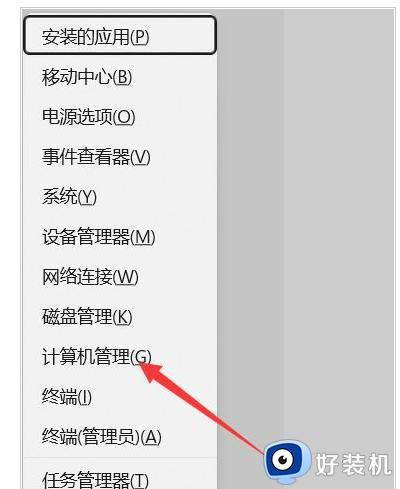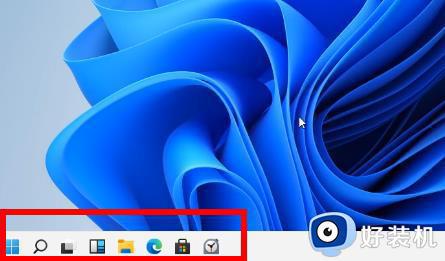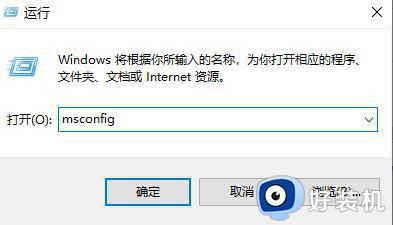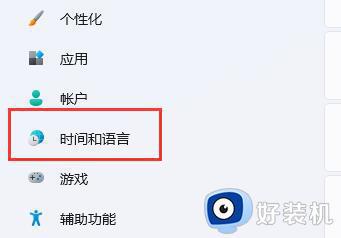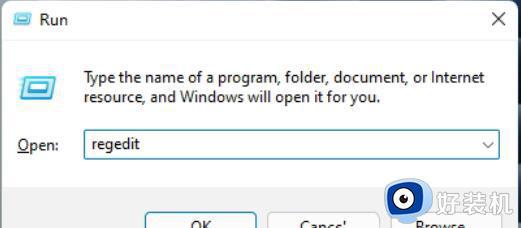win11任务栏图标点击没有反应的解决方法 win11任务栏图标点了没用怎么办
在win11操作系统的任务栏中有很多的状态图标,用户点击了之后就可以进入设置,有些用户想要点击状态图标的时候却发现图标点击了没反应,不管是wifi图标电源图标还是声音图标,那么有没有什么办法可以解决呢?今天小编就教大家win11任务栏图标点击没有反应的解决方法,如果你刚好遇到这个问题,跟着小编一起来操作吧。
推荐下载:windows11中文版
方法如下:
方法一:
在注册表里面新建systray.exe字符串值,添加重启以后无效。(注意:该方法会添加一个系统开机启动项,如果该方法无效,记得进注册表删掉这个值)操作过程如下图所示:
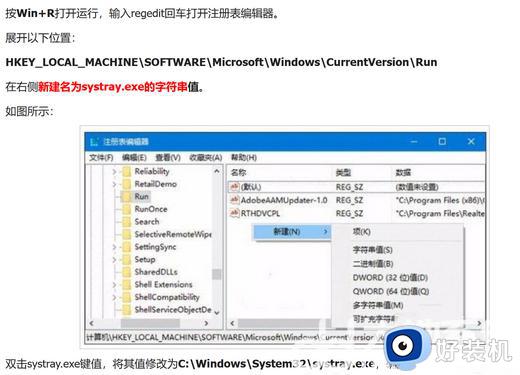
方法二:
windows应用商店下载earTrumpet这个软件,这样任务栏会多出来一个音量图标,而且可以分应用调节音量,之前在win10使用感觉合适,但是win11自带的音量图标无法隐藏,再加上网络按钮也弹不出网络选择和蓝牙选择,所以不太推荐这个方法。
方法三:
下载Dism++这个软件,把系统优化里面的“隐藏操作中心任务栏托盘”关闭,这个方法对我的电脑无效。
方法四:
按一下windows键,输入服务,打开服务窗口,找到windows推送通知系统服务这一项,右键打开它的属性,启动类型改为“禁用”,再点击停止按钮停止该服务,重启电脑,点击音量按钮弹出调节面板。(注意:为了防止禁用该服务出现其他问题,建议出来音量调节面板以后,再自己手动把这个服务设置成自动,并且启动起来这个服务)
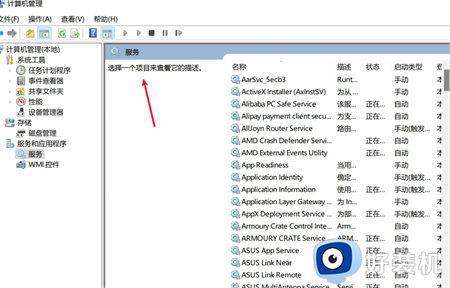
以上就是win11任务栏图标点击没有反应的解决方法的全部内容,还有不懂得用户就可以根据小编的方法来操作吧,希望能够帮助到大家。